4 bước tải Microsoft Store mới trên Windows 11 Insider Preview
Windows 11 bao gồm rất nhiều tính năng mới và thay đổi về giao diện. Mặc dù không có tất cả những thay đổi, điều chỉnh nhưng Windows 11 Insider Preview bản đầu tiên cũng đã có Settings mới, menu ngữ cảnh mới, File Explorer mới và cửa hàng ứng dụng Microsoft Store mới.
.jpg)
Tuy nhiên, một số người dùng sau khi cài đặt Windows 11 Insider Preview đã phát hiện ra rằng họ không nhận được Microsoft Store mới. Đây được xác định là một lỗi của bản Windows 11 này dẫn tới việc Microsoft Store mới không được hiển thị với một số người dùng.
Lỗi này không thể khắc phục bằng cách khởi động lại máy tính, có một cách đơn giản để khắc phục nó.
Bạn thực hiện theo các bước sau:
Bước 1: Mở Microsoft Store
Bước 2: Nhấn vào biểu tượng dấu 3 chấm nằm ngang ở góc trên bên phải cửa sổ Microsoft Store để mở menu.
Bước 3: Chọn Downloads and updates
Bước 4: Nhấn nút Get updates
Sau khi thực hiện các bước trên, bạn sẽ thấy tất cả các cập nhật ứng dụng dành cho bạn, bao gồm một bản cập nhật cho Microsoft Store. Bạn cần phải cài đặt bản cập nhật cho Microsoft. Sau khi cập nhật, bạn sẽ thấy Microsoft Store mới trên máy tính Windows 11 của mình.
Tổng hợp


.jpg)
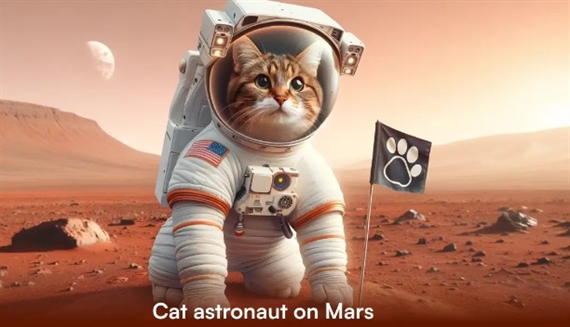
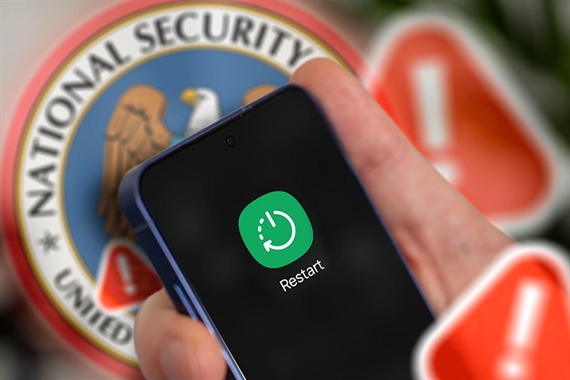
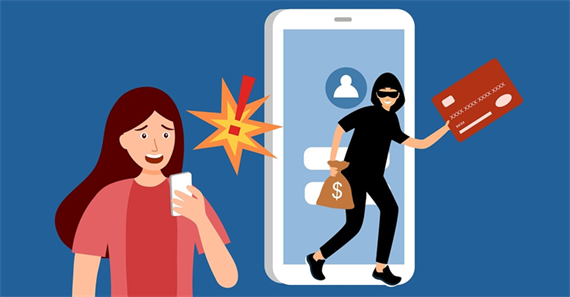

.jpg)